Falls Sie eine Anzeige für eine existierende Rubrik mit definierten Ausgaben, Veröffentlichkeitsdaten, Preisraten usw. erstellt haben, können Sie nun überprüfen, ob diese im Frontend angezeigt wird.
Um das für eine NEUE Rubrik zu tun, müssen Sie zunächst eine Verknüpfung zwischen den folgenden Informationen einrichten:
- Tarife für die die Rubrik (eventuell müssen Sie einen neuen Tarif erstellen (dazu sei auf die Beschreibung weiter unten verwiesen)
- Kundentyp (privat und/oder gewerblich)
- Zeitungsausgabe/Kombination (z.B. „Zeitung ABC“)
- Veröffentlichkeitsdaten (z.B. „Muttertag“)
- Anzeigentyp
Diese Verknüpfung kann im CMS (https://cms.anzeigen-aufgabe.de/customertypesrelations) im Menü-Punkt „Verknüpfungstabellen“ definiert werden:
Klicken Sie dazu auf das „EURO“-Symbol.
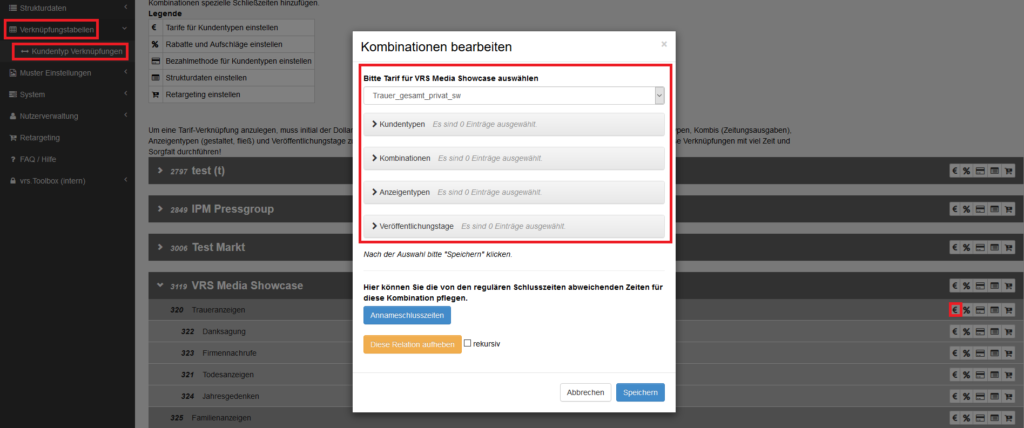
In folgenden Fällen muss zunächst ein neuer Tarif definiert werden:
- wenn der Tarif sich von denen der bereits existierenden Anzeigen unterscheidet.
- die Ausgaben unterscheiden sich von den bereits existierenden.
- die Veröffentlichkeitsdaten unterscheiden sich von den bereits existierenden (das betrifft auf jeden Fall Events wie Muttertag, Valentinstag usw., da diese Anzeigen nur an EINEM speziellen Kalendertag veröffentlicht werden).
Sie müssen keinen neuen Tarif definieren, wenn Sie Ihre Anzeige:
- innerhalb einer existierenden Kategorie erstellen können, die sich nur in Umfang und Inhalt unterscheidet (z.B. eine neue Traueranzeige bei vielen bereits erstellten).
- innerhalb einer Unterkategorie erstellen können, die fast genauso „funktioniert“ wie andere Kategorien derselben Stufe (z.B. „Hochzeit“ als Unterkategorie der Familienanzeigen mit selber Bepreisung, Ausgabe und Veröffentlichung wie die bereits existierende Unterkategorie „Geburt“).
Neue Tarife können im CMS (https://cms.anzeigen-aufgabe.de/pricerates) unter „Preise -> Tarife -> Tarif hinzufügen“ eingestellt werden (siehe FAQs „Preisänderungen vornhemen und Tarife aktualisieren“):
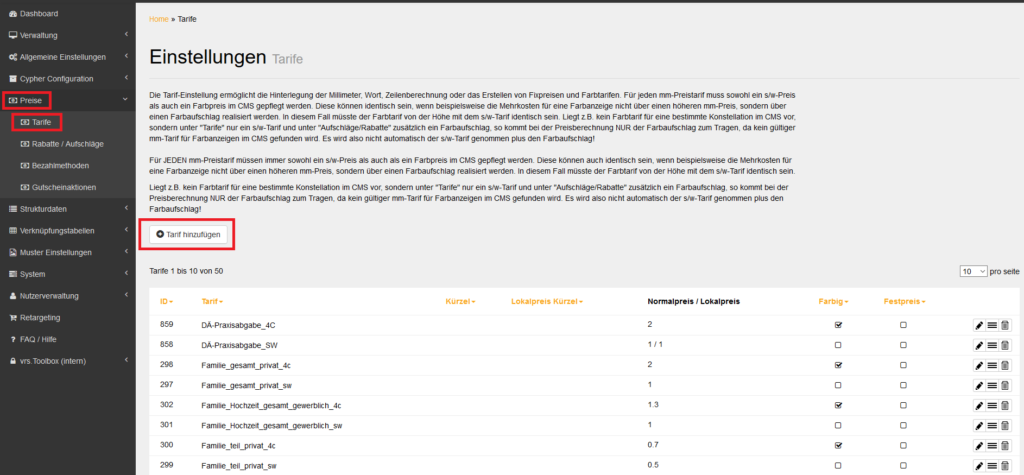
Bei der Benennung der individuellen Tarife sollten folgende Richtlinien eingehalten werden, um sie einfacher in der Liste finden zu können:
[Name der Zeitung(en)]_[Name des Marktes]_[Name der Kategorie]_[Kundentyp]_[Färbung]
Für eine fixe Kombination aus Markt und Kategorie gibt es dabei in der Regel vier verschiedene Tarife (hier am Beispiel einer Todesanzeige in Zeitung ABC):
- ZeitungABC_Trauer_Todesanzeige_privat_sw
- ZeitungABC_Trauer_Todesanzeige_privat_4c
- ZeitungABC_Trauer_Todesanzeige_gewerblich_sw
- ZeitungABC_Trauer_Todesanzeige_gewerblich_4c
Sie können neben dem Normalpreis zusätzlich einen Lokalpreis hinterlegen (diese Funktion ist optional).
Falls für eine Kategorie ein Rabatt oder Preisaufschlag vorliegt, müssen Sie diesen ebenfalls unter „Preise -> Rabatte/Aufschläge“ erstellen (falls noch nicht vorhanden: https://cms.anzeigen-aufgabe.de/priceshiftings):
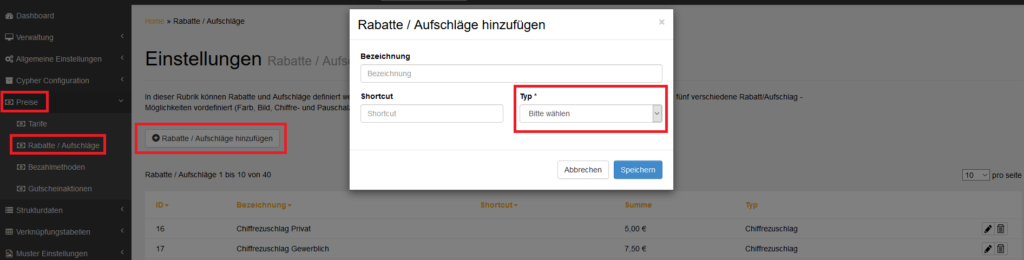
Rabatte/Aufschläge können entweder in Euro oder Prozent angegeben werden.
Dabei gibt es verschiedenen Typen:
- Spaltenzuschlag
- Farbzuschlag
- Bildzuschlag
- Hintergrundzuschlag
- Chiffrezuschlag
- Onlinerabatt
- Pauschalzuschlag
- Gutschein
- Gruppenrabatt
- Kombirabatt
- Wiederholungs-Rabatt
- Einmaliger Onlinezuschlag
Anschließend müssen Sie auch hier eine Verknüpfung (Verknüpfungstabellen) zwischen den folgenden Informationen herstellen:
- Rabatt oder Aufschlag für die Kategorie
- Kundentyp
- Erscheinunsgtage
- Zeitungsausgaben
- Zeitungskombinationen
- Anzeigentyp (optional)
Diese Verbindung kann im CMS (https://cms.anzeigen-aufgabe.de/customertypesrelations) unter „Verknüpfungstabellen“ eingestellt werden:
Klicken Sie auf das Symbol mit dem „%“-Zeichen:
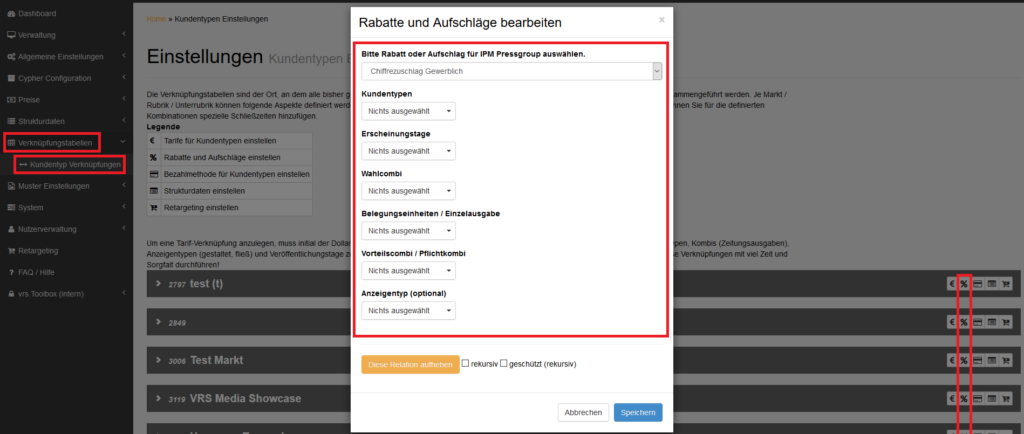
Auch Strukturdatenfelder, Kombigruppen und Filter (falls gewünscht) sowie Bezahlmethoden müssen in der neuen Rubrik noch verknüpft werden.
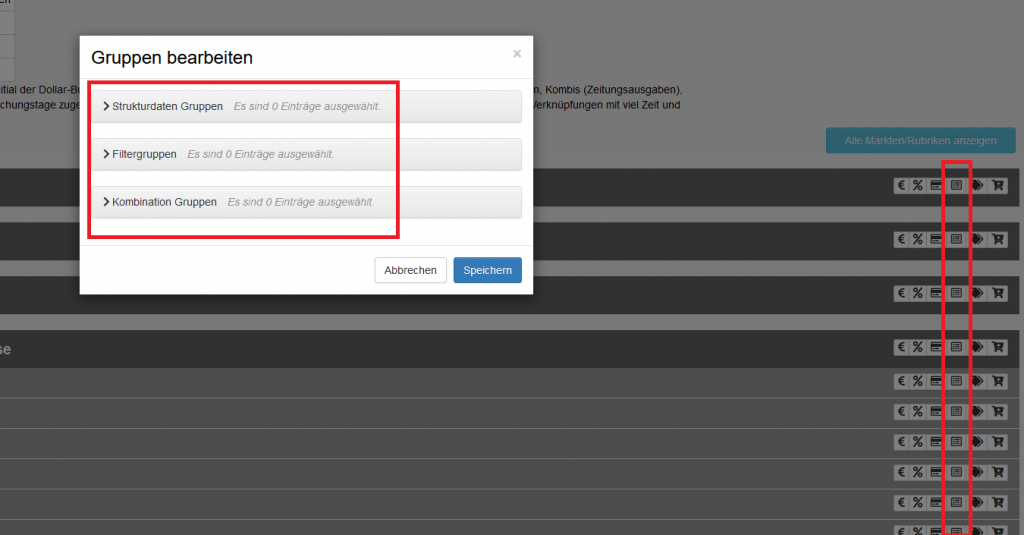
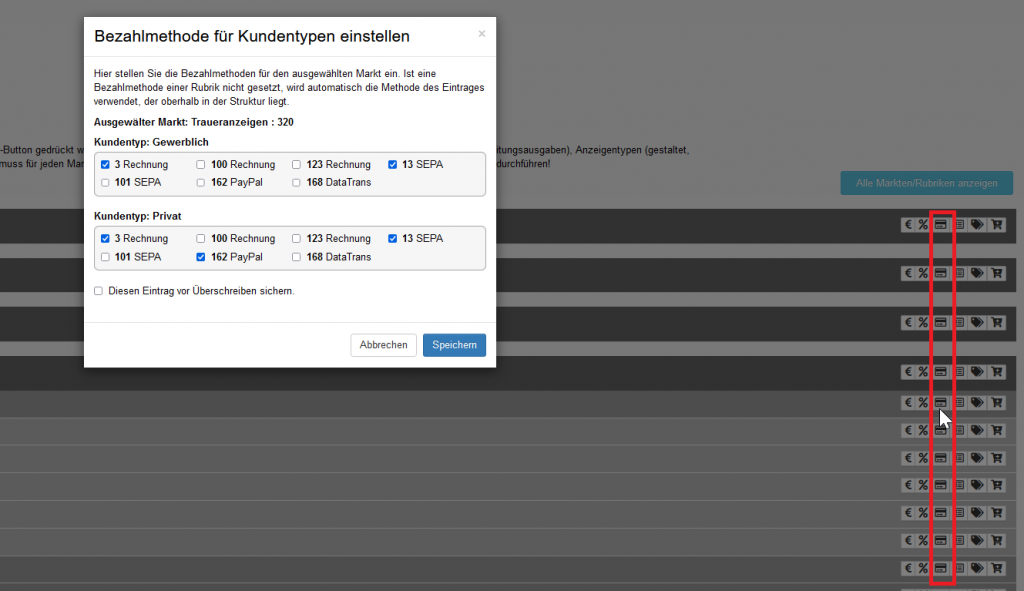
Anschließend sollten Sie folgendes im Frontend sehen:
- Schritt 1:
- Die neue Kategorie (z.B. „Muttertag“) im Dropdown-Menü (gehen Sie sicher, dass Sie die Sichtbarkeit im CMS auf „sichtbar“ gesetzt haben).
- Die Strukturdaten für diese Kategorie (falls eingestellt).
- Schritt 2:
- Die korrekte Sammlung an Ausgaben für diese Kategorie.
- Die korrekte Sammlung an Veröffentlichkeitsdaten im Kalender für diese Kategorie.
- Schritt 3:
- Die neu erstellten Anzeigenmuster.
- Den korrekt ausgewiesenen Preis (für Farbe/Graustufen, privat/gewerblich).
Glückwunsch! Sie sind nun in der Lage, unbegrenzt viele Märkte, Rubriken und Anzeigen zu erstellen, um den Erfolg Ihrer Zeitung zu verbessern.

